U盘是我们日常生活中常用的存储设备之一,但有时候我们可能会遇到U盘写保护的问题,导致无法进行文件的存储和修改。本文将详细介绍解除U盘写保护状态的方法,帮助读者顺利解决该问题,恢复U盘的正常使用功能。
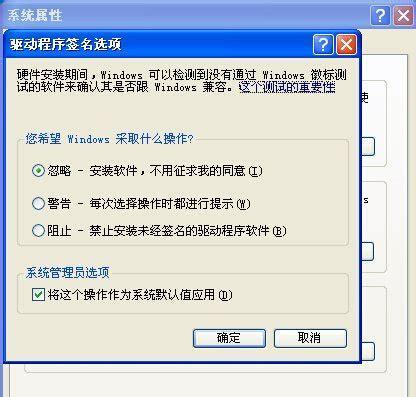
检查物理开关是否打开
我们要检查U盘上是否有物理开关,有些U盘会设计一个写保护开关,当开关处于锁定状态时,U盘将无法进行写入操作。我们需要确保该开关处于关闭状态,以便正常使用U盘。
使用注册表编辑器进行修改
如果U盘没有物理开关或者开关已关闭但仍然无法写入文件,我们可以尝试通过修改注册表来解除U盘的写保护状态。打开“运行”窗口,输入“regedit”命令,进入注册表编辑器。按照路径“HKEY_LOCAL_MACHINE\SYSTEM\CurrentControlSet\Control\StorageDevicePolicies”找到“WriteProtect”项,将其值改为“0”,保存修改后退出注册表编辑器。
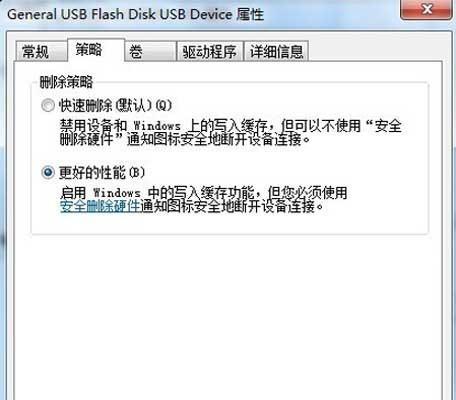
使用磁盘工具进行格式化
如果以上方法无法解除U盘的写保护状态,我们可以尝试使用磁盘工具进行格式化。打开“我的电脑”,找到对应的U盘,右键点击选择“格式化”,在弹出的窗口中选择文件系统为“FAT32”或“NTFS”,勾选“快速格式化”选项,最后点击“开始”按钮进行格式化操作。请注意,在此操作之前请备份U盘中重要的数据,因为格式化将清空U盘内所有的文件。
使用命令提示符进行操作
如果上述方法仍然无法解除U盘写保护状态,我们可以尝试通过命令提示符进行操作。打开命令提示符窗口,输入“diskpart”命令,按下回车键。依次输入“listdisk”、“selectdiskX”(X代表U盘的编号)和“attributesdiskclearreadonly”命令,按下回车键执行。关闭命令提示符窗口,重新插拔U盘即可。
检查U盘是否受到病毒感染
有时候,U盘可能会受到病毒感染,导致写保护状态的出现。我们可以使用杀毒软件对U盘进行全盘扫描,检测和清除潜在的病毒。完成杀毒后,再次尝试写入文件,看是否解除了写保护状态。
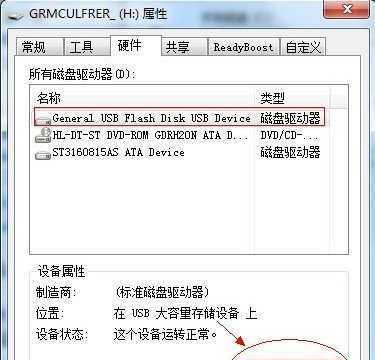
升级U盘固件
某些情况下,U盘的固件可能存在问题,导致写保护状态无法解除。我们可以通过访问U盘生产商的官方网站,下载最新的固件升级程序,并按照其指引进行升级操作。固件升级后,重新插拔U盘,查看是否成功解除了写保护状态。
更换U盘
如果以上方法均无效,那么很可能是U盘本身存在硬件故障,无法解除写保护状态。这时,我们不得不考虑更换一枚新的U盘,以确保正常使用文件传输功能。
咨询专业技术人员
如果您对上述操作不熟悉或者遇到其他问题,建议咨询专业技术人员寻求帮助。他们具有丰富的经验和专业的知识,能够更快地解决U盘写保护问题。
注意数据备份
在进行任何解除U盘写保护操作之前,请务必备份U盘中重要的数据。因为某些操作可能会导致数据丢失或者U盘变得不可用,我们需要提前做好数据的备份工作,以免造成不必要的损失。
避免使用未知来源的U盘
为了减少U盘写保护问题的发生,我们应该尽量避免使用未知来源的U盘。这些U盘往往存在潜在的风险,可能会受到病毒感染或者存在其他安全隐患。建议选择正规渠道购买的品牌U盘,以提高数据安全性和可靠性。
查找官方技术支持
如果您遇到了来自U盘厂商官方的技术支持,建议及时联系并咨询问题。他们可以根据您提供的情况给予具体的指导和解决方案,帮助您解除U盘的写保护状态。
修复U盘驱动问题
有时候,U盘写保护状态的出现可能是由于驱动问题引起的。我们可以尝试更新或者重新安装U盘驱动程序,以解决该问题。在设备管理器中找到U盘驱动,右键点击选择“更新驱动程序”或者“卸载设备”,然后重新插拔U盘,系统会自动安装相应的驱动程序。
检查操作系统权限
在某些情况下,操作系统权限的设置可能导致U盘写保护。我们可以通过更改操作系统权限来解决该问题。打开“我的电脑”,找到对应的U盘,右键点击选择“属性”,进入“安全”选项卡,点击“编辑”按钮,找到当前登录用户,在“完全控制”一栏中勾选“允许”选项,保存修改后退出。
使用特殊工具解除写保护
如果以上方法仍然无法解除U盘写保护状态,我们可以尝试使用一些特殊的工具软件来解决该问题。这些工具软件往往由第三方开发,并具有解决U盘写保护问题的专门功能,可以在互联网上搜索并下载使用。
确保购买正品U盘
为了避免U盘写保护问题的发生,我们应该选择购买正品U盘。正品U盘通常具有更好的品质和可靠性,不易出现写保护问题。在购买U盘时,我们应该选择正规渠道购买,确保其质量和售后服务的可靠性。
通过本文所介绍的多种方法,我们可以轻松解决U盘写保护状态的问题。在解除写保护之前,务必备份重要数据,避免数据丢失。同时,我们也应该提高对U盘的使用规范,避免使用未知来源的U盘,定期进行杀毒和维护,以确保U盘的正常使用。




